¿Cómo transferir la copia de seguridad de iTunes a iCloud? [2025]
Es molesto perder todas sus bibliotecas de iTunes porque su computadora o teléfono fallaron. Es por eso que iCloud es un servicio de almacenamiento en la nube de Apple. Este servicio te ofrece 5 Gb de espacio de almacenamiento gratuito, lo cual es una buena oferta para los usuarios de iTunes. pero como transferir la copia de seguridad de iTunes a iCloud es un poco complicado.
Este artículo aclarará si es posible hacer una copia de seguridad de iTunes en iCloud en la primera parte. Por el contrario, la segunda parte trata sobre cómo puede transferir la biblioteca de iTunes a iCloud usando su computadora y iPhone. La última parte es un programa profesional que te permitirá transferir fácilmente archivos de iTunes a tu cuenta de almacenamiento de iCloud.
Guía de contenido Parte 1. ¿Es posible hacer una copia de seguridad de iTunes en iCloud?Parte 2. ¿Cómo muevo mi respaldo de iTunes a iCloud?Parte 3. Transfiere la copia de seguridad de iTunes a iCloud con AMusicSoftParte 4. Conclusión
Parte 1. ¿Es posible hacer una copia de seguridad de iTunes en iCloud?
Sí, puede transferir la copia de seguridad de iTunes a iCloud con pasos simples. Esta es la mejor manera de acceder a la biblioteca de iTunes en cualquier dispositivo. Debe tener en cuenta que iTunes es solo un reproductor multimedia, pero los archivos de música se guardan en el espacio de almacenamiento interno. Por ejemplo, en su computadora, se almacena en el disco duro. Hacer una copia de seguridad de la biblioteca de iTunes en iCloud lo ayudará en caso de que su disco duro falle.
Parte 2. ¿Cómo muevo mi respaldo de iTunes a iCloud?
Obtendrá 5 Gb de espacio de almacenamiento gratuito una vez que abra la cuenta de iCloud. Sin embargo, puede aumentar el espacio de almacenamiento suscribiéndose a pagos mensuales. Será fácil transferir la copia de seguridad de iTunes a iCloud cuando tenga un iPhone o cualquier otro dispositivo Apple. Para tales dispositivos, el procedimiento es directo desde el menú de configuración.
Por otro lado, puede hacer una copia de seguridad en iCloud usando una computadora. Simplemente conecte su dispositivo a la computadora y seleccione los archivos que desea respaldar. Aquí se explica cómo hacer una copia de seguridad de iTunes en iCloud en su computadora.
Paso 1. Abra la aplicación iTunes en su computadora y conecte el dispositivo externo a la computadora usando el cable apropiado.
Paso 2. Inmediatamente, el dispositivo externo será reconocido en la computadora, donde lo seleccionará a través de la ventana de iTunes.
Paso 3. Haga clic en "copia de seguridad automática en" y aparecerán dos opciones. Hará clic en la casilla de verificación que tiene "copia de seguridad en iCloud".
Paso 4. Haga clic en "Copia de seguridad ahora" y comenzará la transferencia a la cuenta de iCloud.
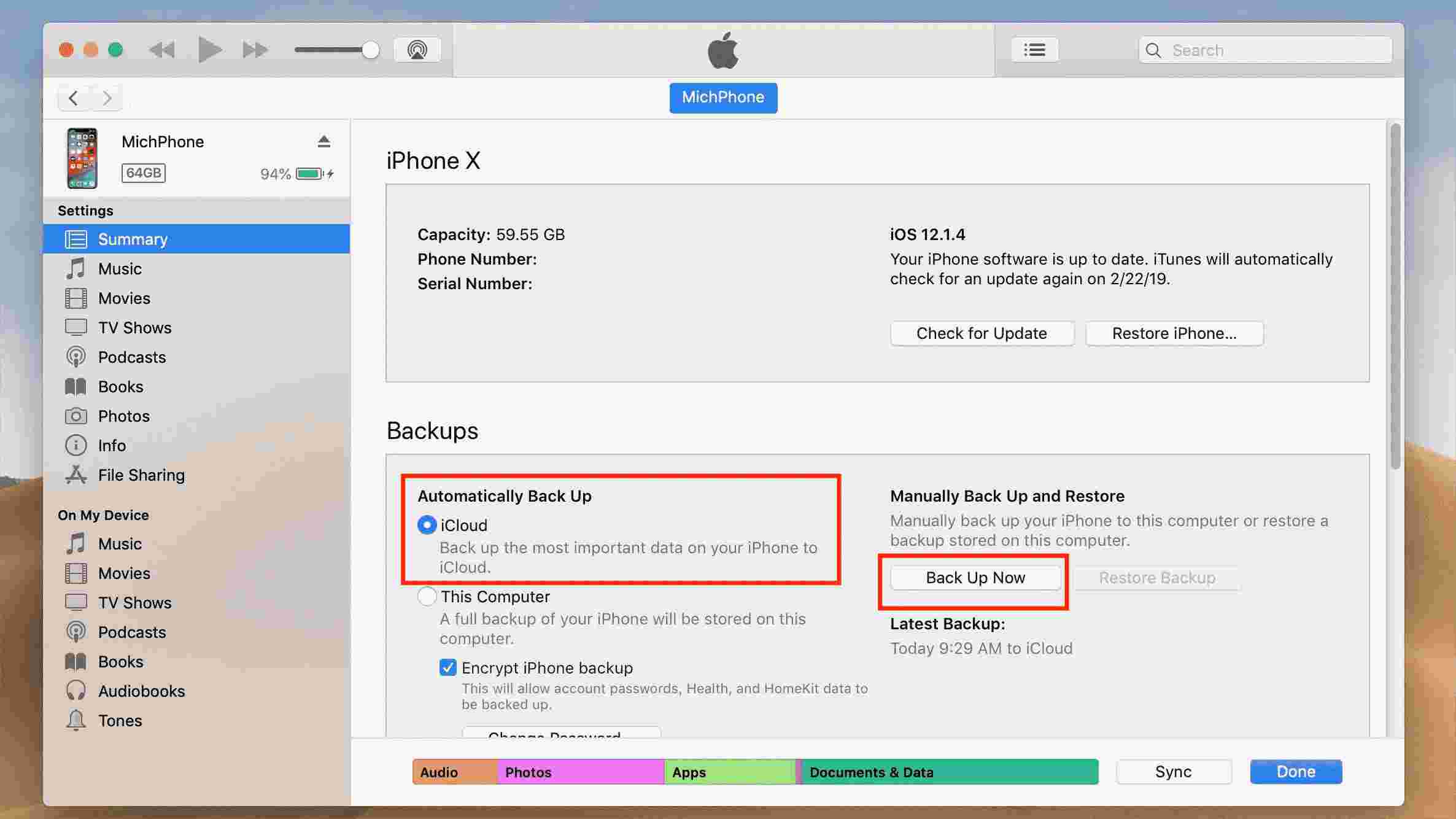
Si tiene un iPhone, siga los siguientes pasos para transferir la copia de seguridad de iTunes a iCloud.
Paso 1. Abra la aplicación de configuración en su iPhone.
Paso 2. Navegue a la opción iCloud y toque la opción "Copia de seguridad"
Paso 3. Encienda el botón de copia de seguridad de iCloud, luego elija "Copia de seguridad ahora" en la parte inferior de su pantalla. Y comenzará la transferencia.
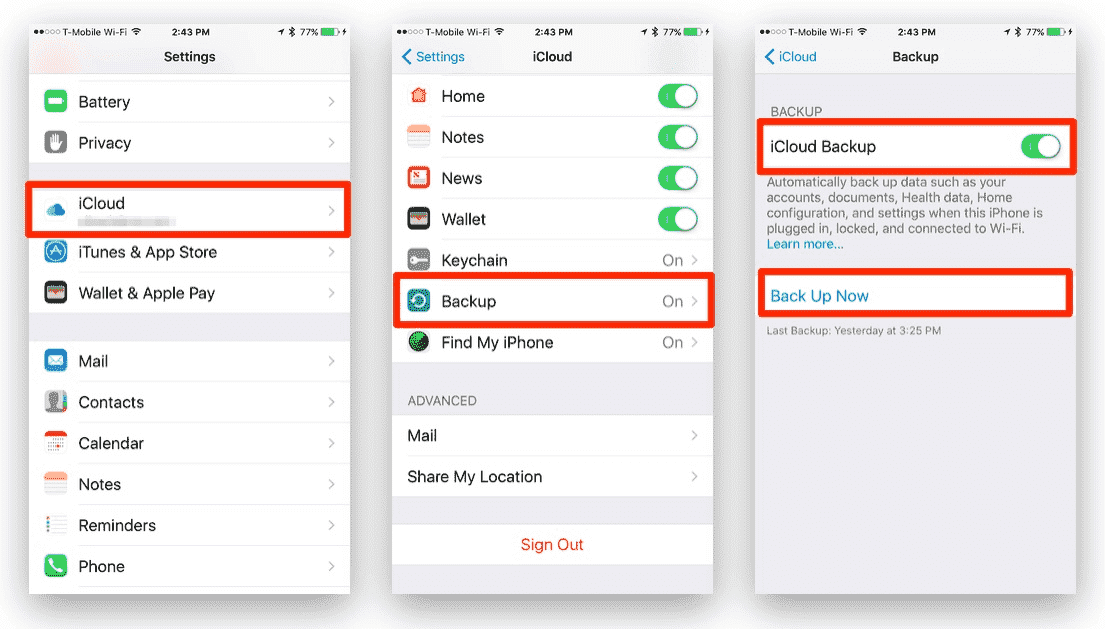
Parte 3. Transfiere la copia de seguridad de iTunes a iCloud con AMusicSoft
Siempre es bueno transferir la copia de seguridad de iTunes a iCloud, pero a veces encontrará música en la biblioteca de iTunes. Protección DRM. Este cifrado dificulta la transferencia de archivos a otros dispositivos. El dispositivo no compatible no transferirá los archivos a iCloud. Así que necesitas usar Convertidor de música de Apple de AMusicSoft.
Descargar gratis Descargar gratis
Este es un programa que va a descargar canciones de iTunes y elimine la protección DRM haciendo que todos los archivos en iTunes estén libres de encriptación. Permite transferir archivos de música con un simple cable USB a otros dispositivos. Tiene altas velocidades de conversión de 16x que le ahorrarán la mayor parte de su tiempo de calidad. También tiene varios formatos de salida que comienzan con MP3, WAV, FLAC y AAC.
El programa es lo suficientemente especial como para ejecutarse en dos sistemas operativos. Estas son las computadoras Windows y Mac. Además, es fácil de usar porque importa automáticamente archivos de iTunes y la biblioteca de música de Apple. El software es fácil de aprender a usar porque tiene tres pasos directos y los mejores gráficos que se ven atractivos.
Además, conserva todas las etiquetas de identificación y la información de metadatos que puede personalizar. La personalización de los archivos de salida lo ayuda a personalizar su biblioteca. Además, todos los archivos salen de la más alta calidad. Nada caerá fuera de lugar cuando escuche los archivos convertidos. Este software también puede manejar muchos archivos al mismo tiempo sin colgarse. Debe ser su primera opción para usar en el procesamiento de la conversión de sus archivos para que pueda graba música de iTunes a un CD en tu PC.
Es un software profesional que puede funcionar sin problemas con otros programas en su computadora. También puede ejecutarse en segundo plano mientras trabaja con otras cosas. No requiere un gran RAM o una potente CPU; por lo tanto, conveniente para personas con computadoras pequeñas. Hay una versión de prueba gratuita, y también accederá a actualizaciones gratuitas cuando compre el programa.
Vea los pasos a seguir sobre cómo transferir la copia de seguridad de iTunes a iCloud con AMusicSoft correctamente
Paso 1. Abra la aplicación y permita que sincronice archivos de la biblioteca de música de iTunes. O simplemente arrastre y suelte los archivos desde la carpeta de almacenamiento.

Paso 2. Ahora seleccione el formato de salida y la carpeta de salida. Asegúrese de recordar la carpeta de salida una vez finalizado el proceso de conversión.

Paso 3. Finalmente, haga clic en el botón convertir y comenzará el proceso de conversión. Transferirá los archivos convertidos a iCloud desde la carpeta de salida.

Parte 4. Conclusión
Puedes ver cómo transferir la copia de seguridad de iTunes a iCloud es muy fácil cuando tienes un iPhone. Use el lado de configuración para activar el botón de copia de seguridad. Sin embargo, también puede hacer una copia de seguridad de su biblioteca de música en cualquier otro dispositivo de almacenamiento externo, como una unidad flash, con el uso de Convertidor de música de Apple de AMusicSoft. Utilice la versión de prueba gratuita para probar las funciones de este excelente software.
La gente también Leer
- Aprenda sobre los métodos sobre cómo reproducir iTunes en Alexa
- Las mejores formas posibles de disfrutar iTunes Xbox One
- "¿Cómo hago para que Alexa reproduzca mi música de iTunes?" - ¡Resuelto!
- Cómo arreglar las canciones de iTunes atenuadas: una guía para ti
- ¿Puedo recuperar la biblioteca de iTunes? Consíguela aquí
- Cómo convertir a MP3 en iTunes
- Las mejores formas: cómo exportar canciones desde iTunes
- ¿Por qué iTunes está dividiendo los álbumes en dos?
Robert Fabry es un apasionado del blog y un entusiasta de la tecnología que tal vez pueda contagiarte algunos consejos. También siente pasión por la música y ha escrito para AMusicSoft sobre estos temas.